文章详情页
Win11任务管理器怎么打开?Win11任务管理器所有打开方法介绍
浏览:80日期:2022-06-26 11:18:41
许多用户在使用电脑的时候,经常会使用到一些特殊的设置,例如任务管理器功能。但是不少用户却不知道怎么打开任务管理器。其实打开任务管理器的方法有很多,下面小编就带着大家一起看看任务管理器怎么打开吧!
操作方法:
方法一:
鼠标右键点击开始菜单,在列表中我们就可以看到任务管理器,直接点击就可以打开。

方法二:
在开始菜单中,直接搜索任务管理器,点开即可。
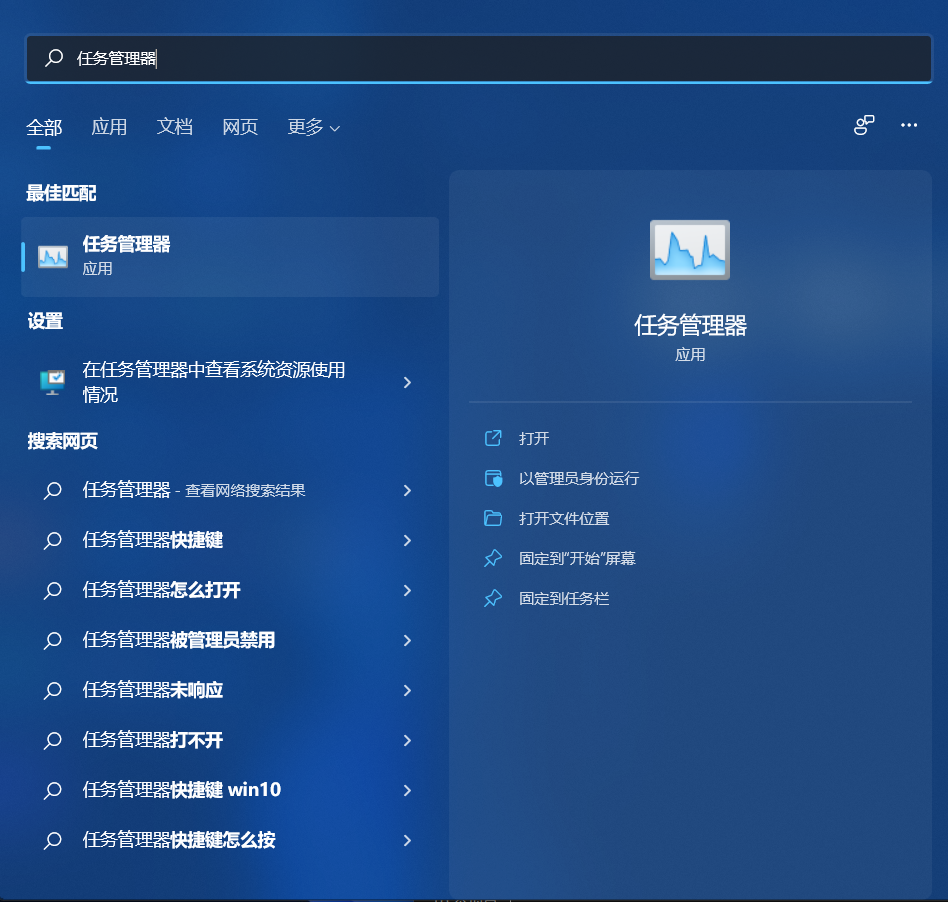
方法三:通过cmd命令
键盘按住win+r键,然后输入taskmgr,再按回车即可打开。
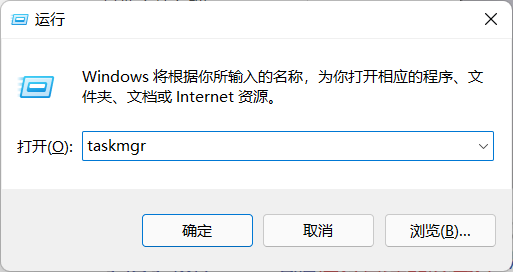
方法四:将控制面板添加至桌面
1、鼠标右键点击桌面空白处,左键点击个性化。
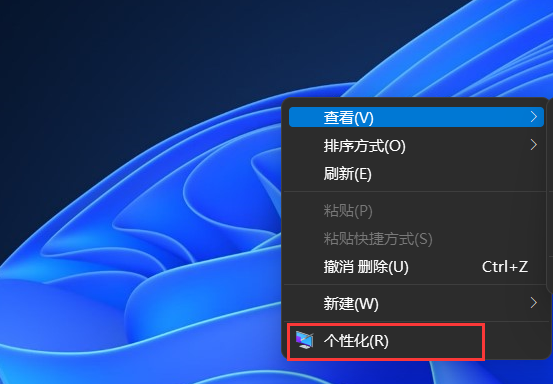
2、然后点击主题。
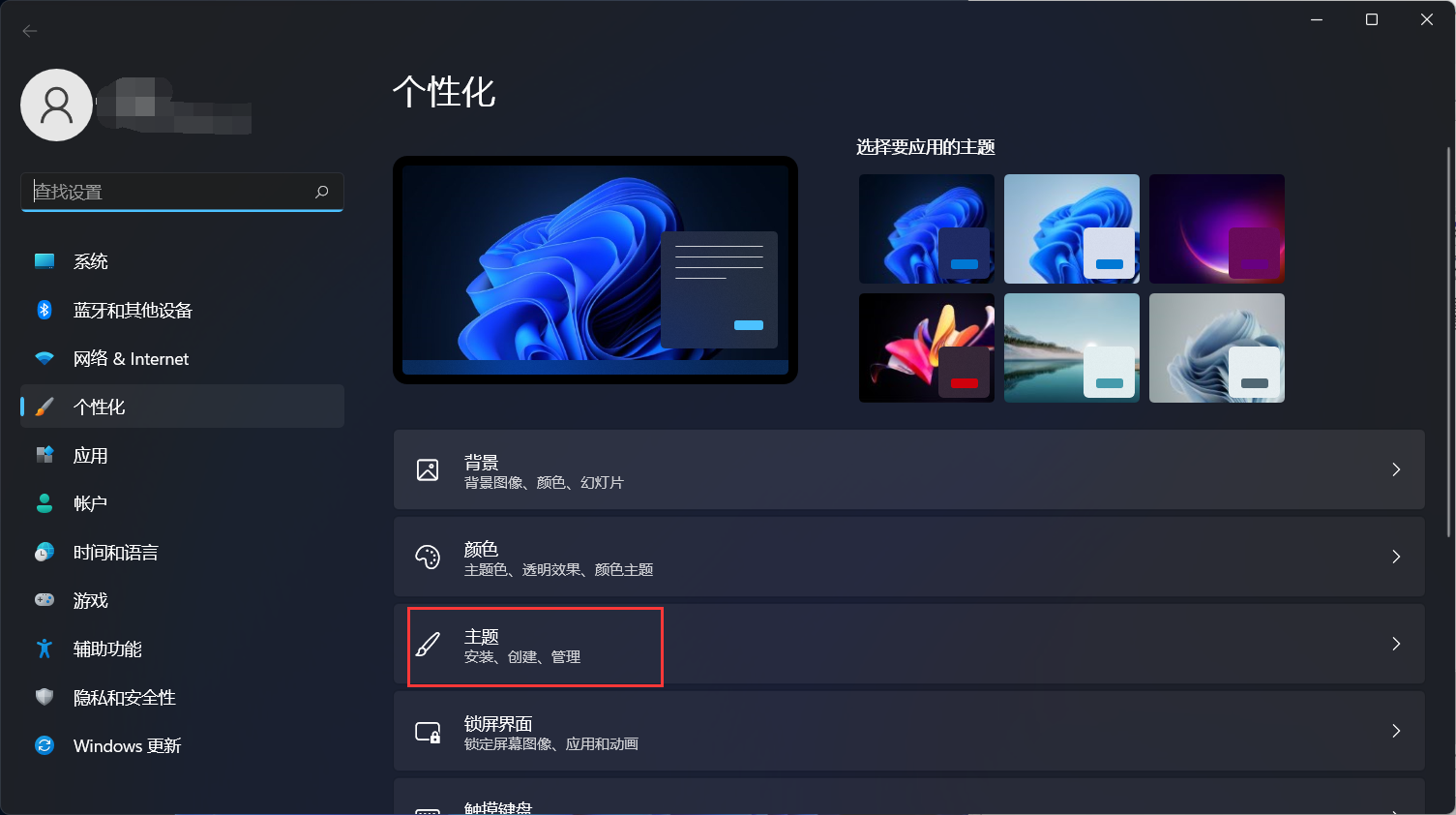
3、找到桌面图标设置,点击。
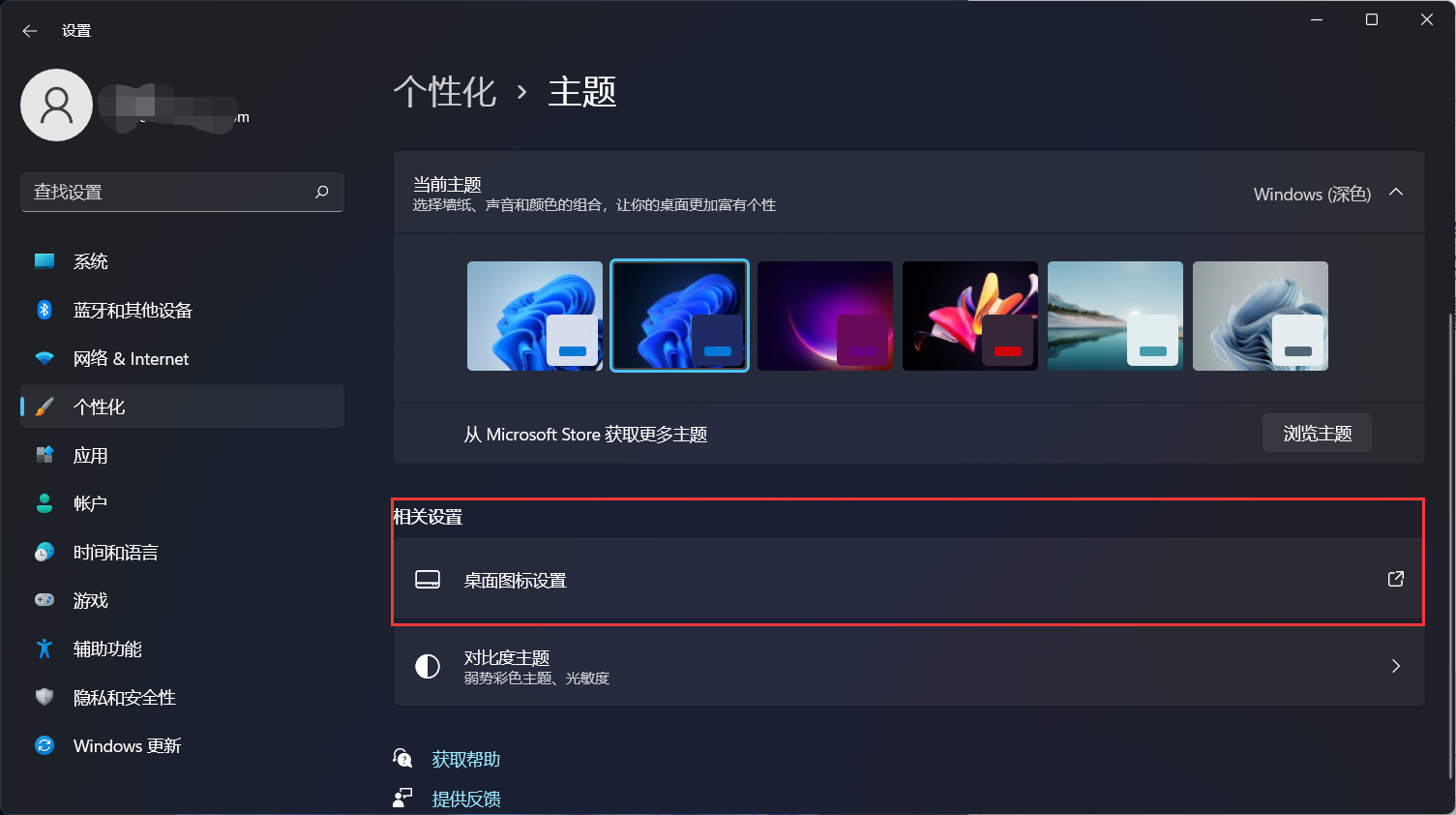
4、然后勾选我们的控制面板,点击确认即可。
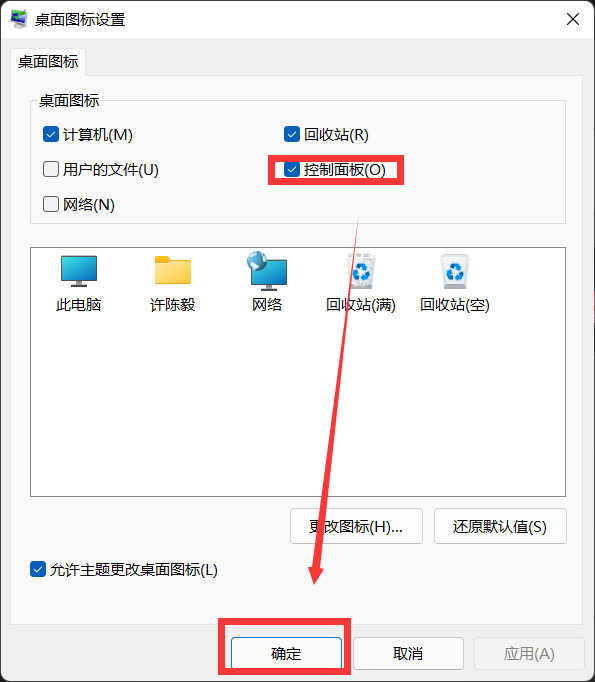
相关文章:
1. Windows Modules Installer Worker是什么进程?硬盘占用100%的原因分析2. 统信uos系统怎么管理打印界面和打印队列?3. win XP系统的电脑无法连接苹果手机怎么解决4. UOS系统怎么滚动截图? UOS滚动截图的使用方法5. Thinkpad e580笔记本怎么绕过TPM2.0安装Win11系统?6. Debian11怎么结束进程? Debian杀死进程的技巧7. 如何使用Xmanager远程连接Centos6.5?8. Win10系统360浏览器搜索引擎被劫持解决方法 9. 企业 Win10 设备出现开始菜单和任务栏快捷方式消失问题,微软展开调查10. UOS怎么设置时间? 统信UOS显示24小时制的技巧
排行榜

 网公网安备
网公网安备